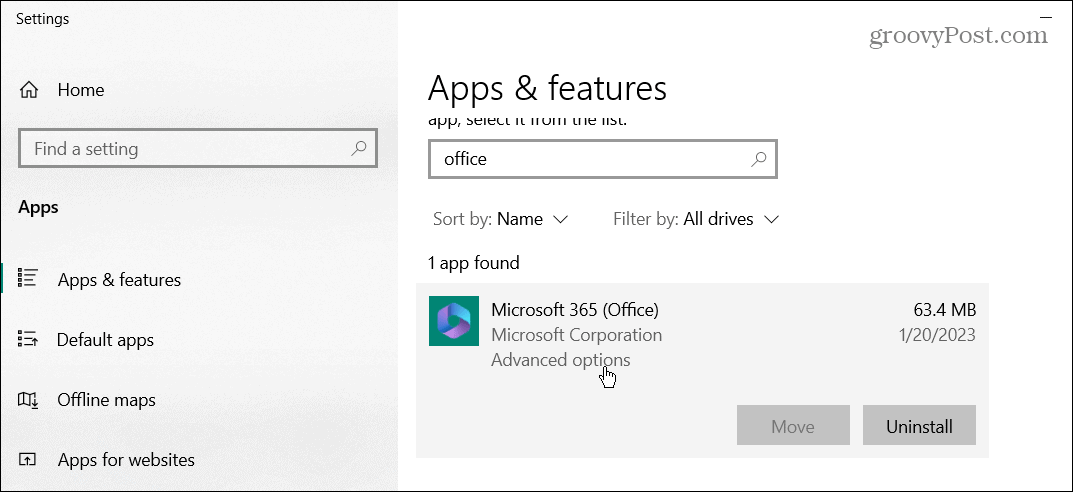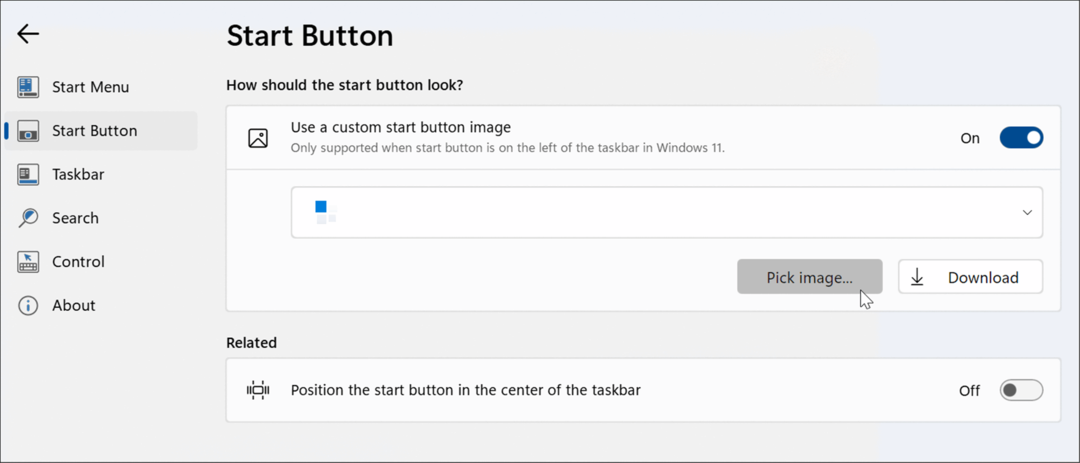Foto või ekraanipildi suuruse muutmine Windows 7 programmiga Paint
Microsoft Vindovs 7 / / March 18, 2020
![HLisage Windows 7-le kiirkäivitusriba [kuidas]](/f/59aae4a6fc025b7d484c8daaa31764dd.png)
MSPaint toob tagasi palju mälestusi ja mitte kõik neist pole head. See kõik muutub Windows 7 korral. Windows 7 Paint on Microsofti poolt seekord peaaegu täielikult ümber kirjutatud. See on täis uusi funktsioone, sealhulgas tuttavat Office'i stiilis lindifailide menüüd. See on üsna hüpe eelmistest versioonidest.
Ärge saage minust valesti aru, Paint on Photoshopist või isegi mõne aasta kaugusel Paint.net, kuid see pole ausalt öeldes nii hull. Tegelikult olen viimasel ajal kasutanud MSPainti piltide kiire suuruse muutmise lihtsa ülesande jaoks ja arvan, et see on piisavalt hea, et jagada teiega kõiki, groovyReaders! Nautige seda uut Windows 7 näpunäidet!
Kuidas kasutada uut Windows 7 värviprogrammi pildi suuruse muutmiseks
1. Paremklõps pilt soovite suurust muuta, seejärel kontekstimenüüst Klõpsake nuppuAvage valikuga Paint.
Sõltuvalt installitud tarkvarast võite ka klõpsata Redigeeri.
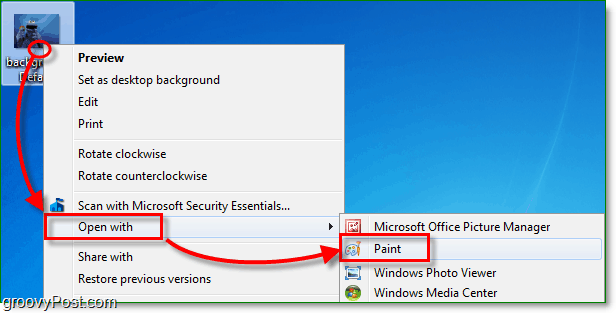
2. Kui Paint laadib Klõpsake nuppu Pilt nuppu lindil ja siis Klõpsake nuppu Suuruse muutmine.
Märge: Kui teie Paint-aken on lindi automaatseks laiendamiseks piisavalt suur, muutub nupp Image selle enda lindimenüüks.
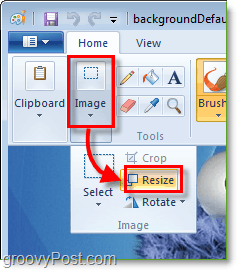
3. See samm peaks avama akna Resize and Skew. Siin saate valida suuruse muutmise protsentides või pikslites. Minu eelistus on pikslid, seega tean pildi täpseid mõõtmeid. Sisenema Horisontaalne ja Vertikaalne mõõtmed, mida soovite, et pilt oleks, ja siis Klõpsake nuppuOkei.
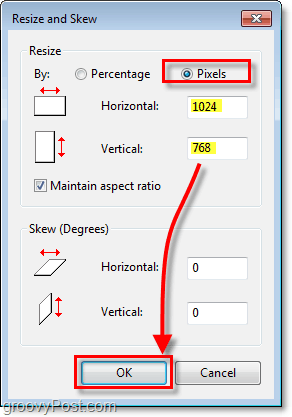
4. Nüüd, kui pilt on soovitud suuruses, ärge unustage Klõpsake nuppuSalvesta. Kui proovite kogemata väljuda salvestamata, tuletab Paint teile hüpikakna abil lahkelt meelde, et te pole veel salvestanud.
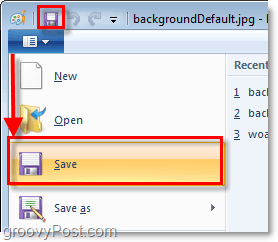
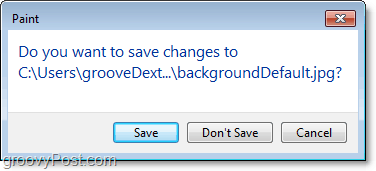
Kõik tehtud!
Loodetavasti oli operatsiooni pildi muutmine edukas! Siin on näide, kus olen kasutanud rakendust Paint, et muuta oma pilt Sesame Streeti küpsisekoletisest natuke väiksemaks. Loodan, et teile meeldis see artikkel sama palju kui ta naudib küpsiseid!